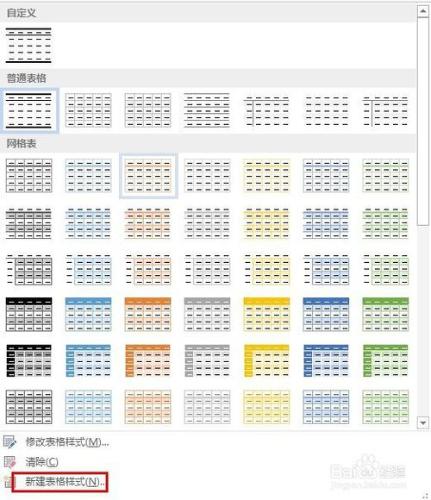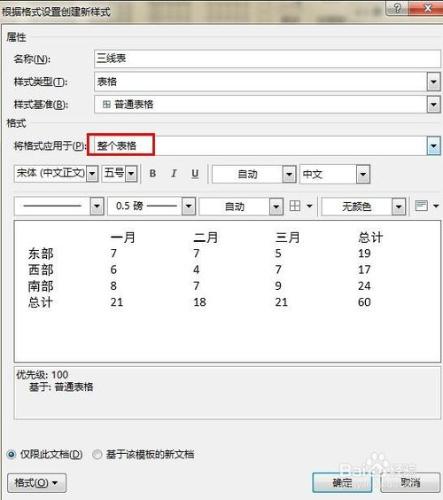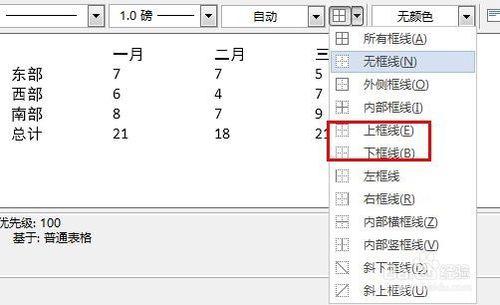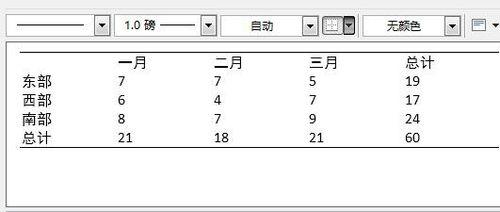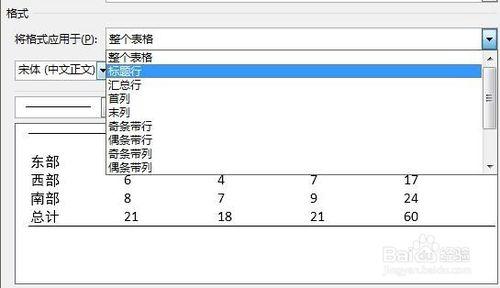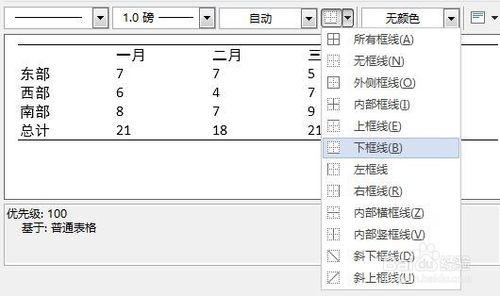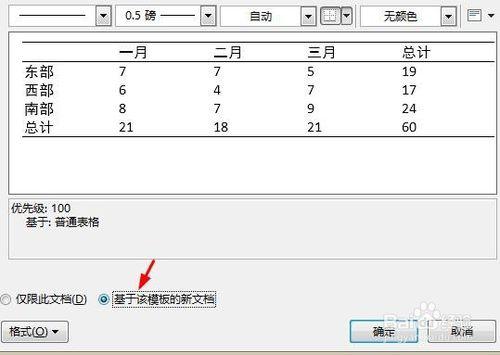在一些論文的寫作當中,三線表格式被應用的越來越廣泛,而為了減少對文章中每一個表格設定三線表格式的麻煩繁瑣,可以對word文件自定義表格格式,迅速為表格新增三線表樣式,從而提高工作效率。
工具/原料
word2013
方法/步驟
啟動word2013,點選插入表格,在表格樣式中點選“新建表格樣式”。
在建立新樣式設定框中,修改名稱為“三線表”,在“將格式應用於”一欄中選中“整個表格”。
將線型設定為細實線,線寬設定為1磅。
然後選定上框線和下框線。顯示預覽圖如下。
接著,在“將格式應用於”一欄中選中“標題行”。按上述步驟選定細實線,線寬為0.5磅,邊框選擇下框線。
最後選則“基於該模版的新文件”,單擊確定退出。
從表格樣式欄中即可看到剛剛成功建立的三線表格樣式,點選該表格樣式便可自動為選定的表格設定成三線表了。
注意事項
設定完成後記得選擇“基於該模版的新文件”,否則只能應用於本文件。